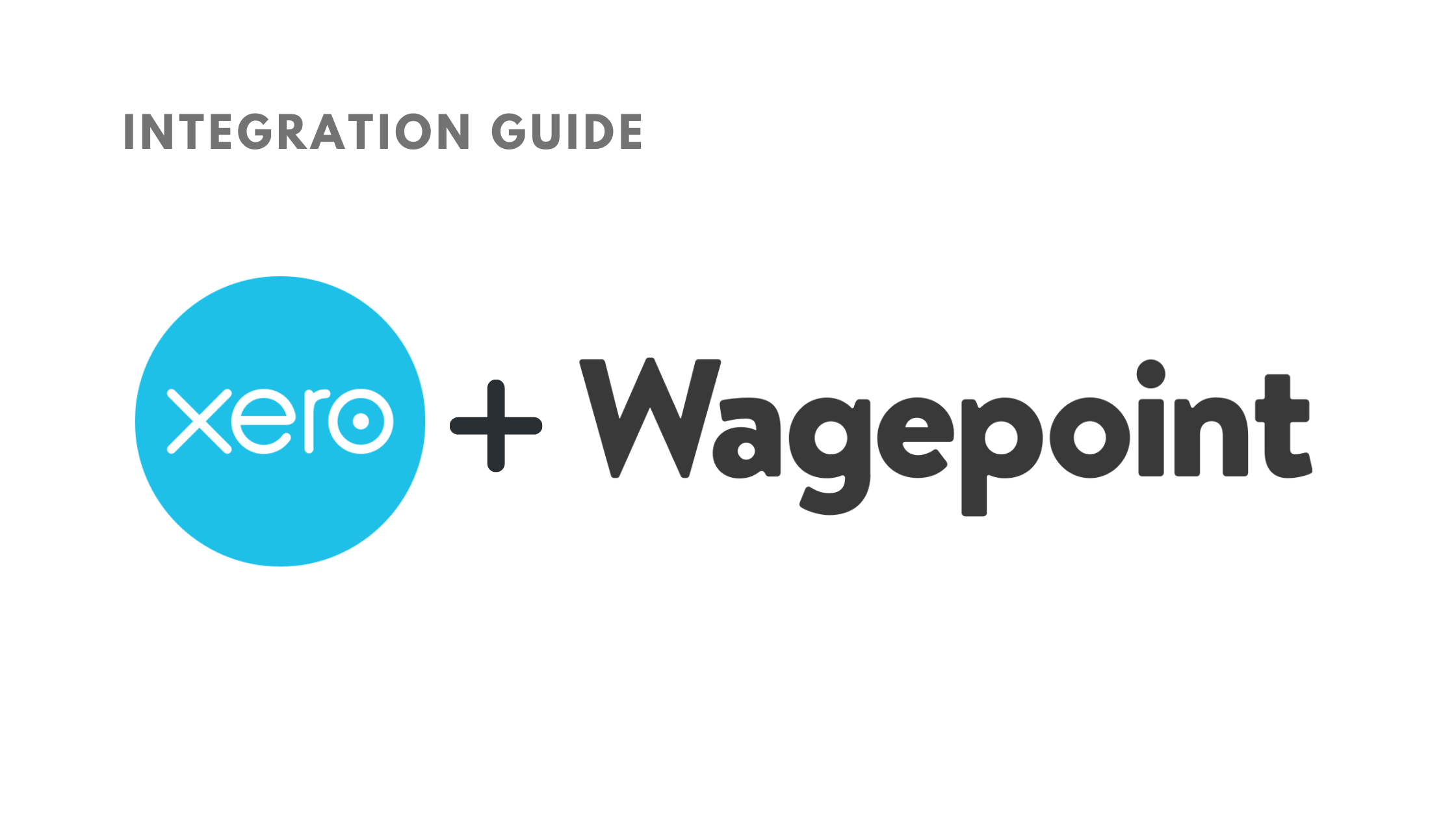
Synchronisez automatiquement tous les salaires, impôts et dettes dans le bon plan comptable.
Si vous utilisez Xero comme plate-forme de comptabilité de votre entreprise, vous pouvez intégrer Wagepoint à votre compte Xero pour exporter et enregistrer les transactions de paie dans Xero.
Configurer l’intégration Xero
- Cliquez sur le lien “Modules complémentaires” dans le menu déroulant à côté de l’icône de l’avatar.
- Sélectionnez Xero et cliquez sur “Obtenir cette application”.
- Cliquez sur le bouton «Connexion». Vous serez invité à autoriser Wagepoint à connecter les deux comptes.
- Une fois les comptes connectés, vous serez redirigé vers l’onglet Xero dans la section Modules complémentaires pour mapper votre plan comptable. Noter: vous devrez mapper vos comptes après votre première paie est traitée.
Cartographiez votre plan comptable
- Dans la section «Plan comptable» de l’onglet Xero de Wagepoint, mappez chaque type de dépense à la bonne catégorie de dépense dans votre compte Xero.
- Crédits —compense les dépenses sur les comptes de passif du journal des écritures.
- Les débits — enregistre les dépenses pour le journal des écritures.
- Paiement en éspèces —dépenses pour les factures. Ces dépenses doivent être mises en correspondance avec les mêmes comptes de passif que dans la section Crédits afin que le passif soit réduit correctement.
Exportez les données de paie dans Xero
-
Nommez la facture que vous souhaitez exporter. Il est recommandé d’utiliser un processus de dénomination cohérent qui inclut la période de paie et le groupe de paie pour un tri facile. Xero n’autorise pas le téléchargement de factures avec le même nom.
-
Choisissez le groupe de paie et la période de paie pour la facture.
-
Exporter la facture Wagepoint —facture correspondant au retrait bancaire de la paie tirée sur la période de paie choisie. »
-
Exporter la facture des comptes fournisseurs (AP) —facture faisant référence au journal des écritures. La facture AP sera exportée avec «paie» ajouté à la fin du nom pour le différencier de la facture Wagepoint.
-
Sélectionnez des rapports supplémentaires à joindre au document de facture si nécessaire.
-
Cliquez sur “Exporter”. Les factures seront exportées sous forme de brouillons nécessitant une approbation dans votre compte Xero.
-
Accédez au Affaires> Des factures à payer dans votre compte Xero pour afficher le brouillon exporté.
Noter:
- La facture AP doit être de 0 $ car elle doit correspondre au journal de validation. Si la facture Wagepoint ne correspond pas au montant du retrait de paie ou si la facture AP n’est pas de 0 $, vérifiez que le plan comptable a été configuré correctement.
- Si vous recevez ce message d’erreur lors de l’exportation de brouillons vers Xero: «ENTRÉE DU JOURNAL NON D’ÉTAT VALIDE POUR MODIFICATION», une facture portant le même nom a déjà été exportée et n’est plus à l’état de brouillon. Assurez-vous que l’ancienne facture est marquée «supprimée» afin qu’aucune double saisie ne se produise.
- Xero n’autorise pas la publication sur les comptes système, donc bien que vous puissiez les choisir dans le plan comptable, ils ne passeront pas à la facture en cours de création.